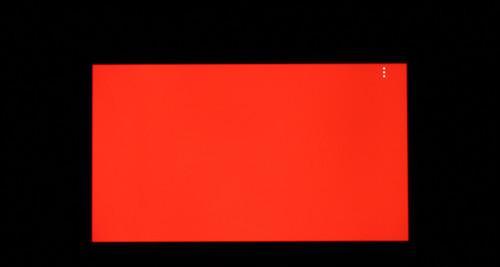华为笔记本作为市场上广受欢迎的产品,其简洁优雅的设计一直备受推崇。但是,有些用户可能出于个人喜好或者避免商标使用问题,希望去除笔记本上的华为Logo。本文将为有此需求的用户提供详细的操作指南,并在文中穿插一些实用技巧和常见问题解答。
华为笔记本logo去除的原因和注意事项
在开始去除笔记本Logo的过程前,您应该了解去除品牌标志可能带来的后果。该操作可能会使您失去保修服务或影响笔记本的美观和品牌价值。一些用户可能担心去除Logo可能造成的划痕或其他外观损害。以下是一些去除Logo前需考虑的因素:
保修问题:通常情况下,去除笔记本原装Logo可能会被视为“私自改装”,从而失去厂商的保修服务。
外观影响:去除Logo可能会留下难以去除的痕迹或残留,影响笔记本的外观。
技术要求:该操作需要一定的动手能力,若您不熟悉该过程或没有适当的工具,建议寻求专业人士帮助。
法律风险:部分地区可能存在针对去除商标的法律规定,请在操作前咨询相关法律信息。
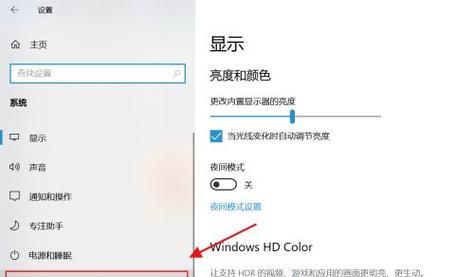
步骤一:准备必要的工具
去除笔记本Logo需要以下工具,确保在开始之前已经准备齐全:
1.软性粘胶清除剂:用于溶解笔记本背面的粘合剂。
2.塑料撬片或信用卡:用于轻轻撬开Logo周围的边框。
3.塑料刮刀:用于刮去Logo下的残余胶水。
4.细刷子:清理Logo被移除后的残留物。
5.棉签和酒精:最后清理用,确保表面干净。

步骤二:如何去除华为笔记本Logo
请按照以下步骤安全去除华为笔记本的Logo:
1.关闭笔记本并拔掉电源:在开始之前,请确保笔记本电脑完全关闭,并且拔掉电源适配器和所有外接设备。
2.找到Logo位置:通常华为笔记本的Logo位于笔记本外壳的正面或背面。请找到Logo的确切位置。
3.使用塑料撬片:在Logo边缘轻轻插入塑料撬片或信用卡,缓慢而稳定地撬开Logo边缘,注意不要用力过猛,以免损坏外壳。
4.移除Logo:一旦撬开边缘,轻轻撕下Logo。如果Logo难以去除,可以滴少量软性粘胶清除剂在Logo下方,静置几分钟后再次尝试。
5.清理残胶:移除Logo后,使用塑料刮刀和细刷子清除剩余的胶水和粘合剂。
6.最终清理:使用棉签和少量酒精清理表面,确保干净整洁。
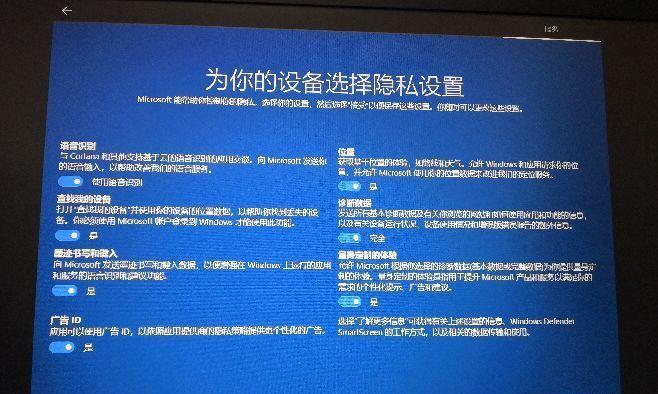
步骤三:去除后可能的问题及解决方案
去除Logo后可能会面临一些问题,这里提供一些可能的解决方案:
残胶清除:如果去除Logo后有残胶,可以使用酒精棉球多擦拭几次,或者使用专业的粘胶清除剂。
外观处理:若表面有轻微划痕,可使用专用的笔记本清洁剂和抛光布进行抛光处理。
还原Logo:如果想要恢复原Logo,可以购买同款或相似的Logo贴纸粘贴回去,但需谨慎操作以确保对准和粘贴的稳固。
常见问题解答与实用技巧
问题1:去除Logo后会影响保修服务吗?
去除Logo很可能会影响您的保修服务,因为厂商不支持因私自改装导致的任何问题。
问题2:如果去除了Logo,还能再次贴回新的Logo吗?
可以,但是需要购买适合您笔记本型号的Logo贴纸,并使用正确的工具和方法进行操作,以保证外观的整洁和美观。
问题3:去除Logo时有什么技巧吗?
1.操作前确保有足够光线,以看清Logo边缘。
2.使用的撬片或信用卡边缘需光滑,避免刮花笔记本外壳。
3.若Logo难以移除,不要强行拉扯,先使用粘胶清除剂软化后再尝试。
综上所述
华为笔记本Logo的去除,虽然可以按照上述步骤进行,但鉴于可能带来的风险,操作前一定要仔细考虑,最好能在了解所有可能后果的前提下进行。如果不确定,寻求专业人员的帮助是更为稳妥的选择。本文提供的去除方法旨在帮助了解去除过程,并不鼓励盲目操作。请在进行任何改变之前,权衡利弊并确保您完全了解相关的法律责任和技术要求。